Si të aplikoni transparencën në SVG

Mësoni se si të aplikoni transparencën në grafikat SVG në Illustrator. Eksploroni se si të nxirrni SVG me sfond transparent dhe të aplikoni efekte transparence.
Nëse keni krijuar një skedar Photoshop CS6 me shumë shtresa, me siguri keni një skedar mjaft të madh. Për të zvogëluar madhësinë e një skedari Photoshop CS6, ju keni tre opsione - bashkoni shtresat, rrafshoni skedarin ose konsolidoni shtresat.
Ju mund të bashkoni shtresat tuaja në disa mënyra. Për të përdorur opsionin e parë, ndiqni këto hapa:
Sigurohuni që të gjitha shtresat (dhe grupet e shtresave) që dëshironi të bashkoni janë të dukshme.
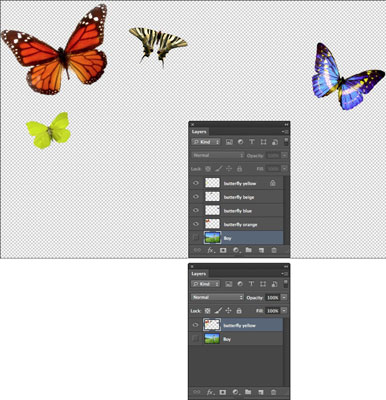
Kredia: ©iStockphoto.com/imv Image #2053920
Zgjidhni Merge Visible nga menyja e panelit Layers ose menyja Layer.
Të gjitha shtresat e dukshme janë të copëtuara në një shtresë të vetme.
Mbani të shtypur Alt (Opsioni në Mac) kur zgjidhni Layer→ Merge Visible. Photoshop i bashkon ato shtresa në një shtresë të re duke i lënë shtresat tuaja origjinale të paprekura.
Ju gjithashtu mund të bashkoni shtresat duke ndjekur këto hapa:
Vendosni shtresat ose grupet e shtresave që dëshironi të bashkoni ngjitur me njëri-tjetrin në panelin e shtresave.
Zgjidhni shtresën e sipërme të atyre që dëshironi të bashkohen.
Zgjidhni Merge Down nga menyja e panelit Layers ose menyja Layer.
Nëse shtresa e sipërme është një grup shtresash, komanda quhet Merge Group.
Merge Down bashkon shtresën tuaj të zgjedhur me shtresën direkt nën të.
Kur rrafshoni shtresat në Adobe Photoshop CS6, programi kombinon të gjitha shtresat e dukshme në një sfond. Photoshop fshin shtresat e fshehura dhe mbush çdo zonë transparente me të bardhë. Rrafshimi zakonisht rezervohet kur të keni përfunduar plotësisht redaktimi i imazhit tuaj dhe është një mënyrë e mirë për të zvogëluar madhësinë e skedarit tuaj.
Për të rrafshuar një imazh, ndiqni këto hapa:
Sigurohuni që të gjitha shtresat që dëshironi të ruani janë të dukshme.
Photoshop hedh poshtë të gjitha shtresat e fshehura.
Zgjidhni Layer→ Flatten Image ose zgjidhni Flatten Image nga menyja e panelit Layers.
Zonat transparente të imazhit tuaj të rrafshuar janë të mbushura me ngjyrën e sfondit dhe shfaqen si një shtresë sfondi në panelin e shtresave.
Photoshop nuk ju nxit me një paralajmërim si, "A jeni i sigurt që vërtet dëshironi ta bëni këtë?" Por nëse gabimisht e rrafshoni imazhin tuaj, mund ta zhbëni menjëherë komandën duke zgjedhur Edit→ Zhbër. Nëse vazhdoni dhe kryeni një veprim tjetër, atëherë zhbëni gabimin tuaj duke përdorur panelin Historik. Megjithatë, nëse hapi i rrafshimit nuk është më në panelin e Historisë, nuk ka asnjë mënyrë për të zhbërë rrafshimin.
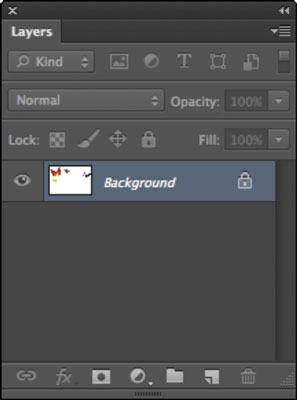
Kur jeni afër përfundimit të kolazhit tuaj, mund të dëshironi të konsolidoni shtresat. Minimizimi i numrit të shtresave i bën projektet më të lehta për t'u menaxhuar dhe madhësinë e skedarit tuaj më të vogël, gjë që është e shkëlqyeshme kur përgatiteni për të shtuar prekjet përfundimtare në kolazhin tuaj.
Sigurohuni që përpara se të bashkoni shtresat tuaja, nuk do t'ju duhet kurrë t'i manipuloni ato veçmas, veçanërisht nëse elementët në shtresë mbivendosen me njëri-tjetrin.
Për të konsoliduar dy shtresa, ndiqni këto hapa:
Zgjidhni shtresat në panelin Layers.
Zgjidhni Merge Layers nga menyja e panelit Layers.
Të dy shtresat bashkohen dhe bëhen një.
Zgjidhni Skedar → Ruaj.
Mësoni se si të aplikoni transparencën në grafikat SVG në Illustrator. Eksploroni se si të nxirrni SVG me sfond transparent dhe të aplikoni efekte transparence.
Pasi të keni importuar imazhet tuaja në Adobe XD, nuk keni shumë kontroll të redaktimit, por mund t'i ndryshoni madhësinë dhe t'i rrotulloni imazhet ashtu si do të bëni çdo formë tjetër. Ju gjithashtu mund të rrumbullakosni me lehtësi qoshet e një imazhi të importuar duke përdorur miniaplikacionet e qosheve. Maskimi i imazheve tuaja Duke përcaktuar një formë të mbyllur […]
Kur keni tekst në projektin tuaj Adobe XD, mund të filloni të ndryshoni vetitë e tekstit. Këto veçori përfshijnë familjen e shkronjave, madhësinë e shkronjave, peshën e shkronjave, shtrirjen, ndarjen e karaktereve (përcaktimi dhe gjurmimi), Hapësira e rreshtave (udhëheqëse), mbushja, kufiri (goditja), hija (hija me rënie) dhe turbullimi i sfondit. Pra, le të shqyrtojmë se si zbatohen ato prona. Rreth lexueshmërisë dhe fontit […]
Ashtu si në Adobe Illustrator, tabelat artistike të Photoshop ofrojnë aftësinë për të ndërtuar faqe ose ekrane të veçanta brenda një dokumenti. Kjo mund të jetë veçanërisht e dobishme nëse po ndërtoni ekrane për një aplikacion celular ose broshurë të vogël. Ju mund të mendoni për një tabelë artistike si një lloj të veçantë grupi shtresash të krijuar duke përdorur panelin Layers. Është […]
Shumë nga mjetet që gjeni në panelin e InDesign Tools përdoren për të vizatuar linja dhe forma në një faqe, kështu që ju keni disa mënyra të ndryshme për të krijuar vizatime interesante për botimet tuaja. Mund të krijoni çdo gjë, nga format bazë deri te vizatimet e ndërlikuara brenda InDesign, në vend që të përdorni një program vizatimi të tillë […]
Mbështjellja e tekstit në Adobe Illustrator CC nuk është e njëjtë me mbështjelljen e një dhurate - është më e lehtë! Një mbështjellje teksti detyron tekstin të mbështillet rreth një grafike, siç tregohet në këtë figurë. Kjo veçori mund të shtojë pak kreativitet në çdo pjesë. Grafika po e detyron tekstin të mbështillet rreth tij. Së pari, krijoni […]
Kur dizajnoni në Adobe Illustrator CC, shpesh ju nevojitet një formë që të jetë një madhësi e saktë (për shembull, 2 x 3 inç). Pasi të krijoni një formë, mënyra më e mirë për të ndryshuar madhësinë e saj në matje të sakta është të përdorni panelin Transform, të paraqitur në këtë figurë. Zgjidhni objektin dhe më pas zgjidhni Dritarja → Transformo në […]
Ju mund të përdorni InDesign për të krijuar dhe modifikuar grafikë të kodit QR. Kodet QR janë një formë barkodi që mund të ruajë informacione të tilla si fjalë, numra, URL ose forma të tjera të dhënash. Përdoruesi skanon kodin QR duke përdorur kamerën dhe softuerin e saj në një pajisje, siç është një smartphone, dhe softueri përdor […]
Mund të ketë një moment kur ju duhet një foto e re për t'u dukur e vjetër. Photoshop CS6 ju ka mbuluar. Fotografia bardh e zi është një fenomen më i ri nga sa mund të mendoni. Daguerreotipet dhe fotografitë e tjera të hershme shpesh kishin një ton kafe ose kaltërosh. Ju mund të krijoni kryeveprat tuaja me tone sepie. Fotografitë e tonifikuara mund të krijojnë […]
Duke përdorur veçorinë Live Paint në Adobe Creative Suite 5 (Adobe CS5) Illustrator, mund të krijoni imazhin që dëshironi dhe të plotësoni rajonet me ngjyra. Kova Live Paint zbulon automatikisht rajonet e përbëra nga shtigje të pavarura kryqëzuese dhe i mbush ato në përputhje me rrethanat. Bojë brenda një rajoni të caktuar mbetet e gjallë dhe rrjedh automatikisht nëse ka […]







